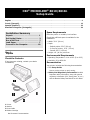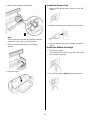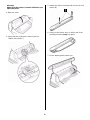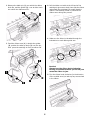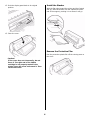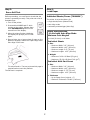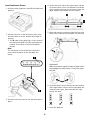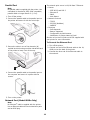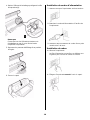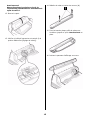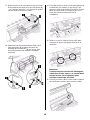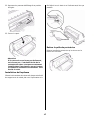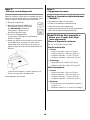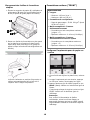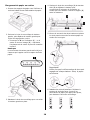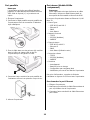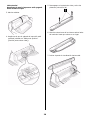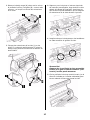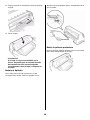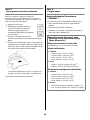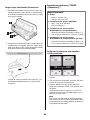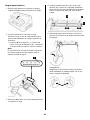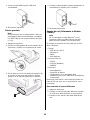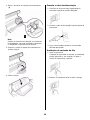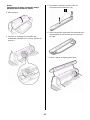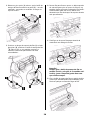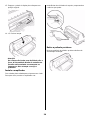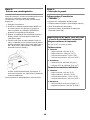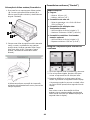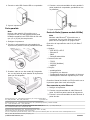La página se está cargando...
La página se está cargando...
La página se está cargando...
La página se está cargando...
La página se está cargando...
La página se está cargando...
La página se está cargando...
La página se está cargando...
La página se está cargando...
La página se está cargando...
La página se está cargando...
La página se está cargando...
La página se está cargando...
La página se está cargando...
La página se está cargando...
La página se está cargando...
La página se está cargando...
La página se está cargando...
La página se está cargando...
La página se está cargando...
La página se está cargando...
La página se está cargando...

23
Spanish [Español]
Paso1:
Desempaque
Verificar el contenido
Si falta algún componente, póngase en contacto de
inmediato con su distribuidor.
1
Impresora
2
Apiladora
3
Cable de alimentación
4
Cartucho de cinta
No se muestra en el gráfico: documentación
Requisitos de espacio
Coloque la impresora sobre una superficie plana y
estable.
Verificar si existe suficiente espacio para realizar la
instalación:
• Ancho: 90 cm (35,4")
• Profundo
– Detrás de la impresora: 60 cm (23,6")
– En frente de la impresora: 32 cm (12,6")
– General: 153 cm (60,2")
• Alto: 46 cm (18") mínimo
Requisitos ambientales
• Temperatura de funcionamiento: 5 a 40°C (41 a
104°F)
• Humedad: 30 a 85% RH
Documentación
Su impresora trae la siguiente documentación:
• esta Guía de Instalación
Cómo preparar la impresora para su funcionamiento.
• Folleto con información sobre Seguridad y
Regulaciones
Información sobre seguridad importante, además de
información sobre regulaciones generales (FCC,
Energy Star, IC, etc.) y la Ficha de Seguridad de los
Materiales de la cinta.
OKI
®
MICROLINE
®
8810/8810n
Guía de instalación
Resumen de instalación
Desempaque . . . . . . . . . . . . . . . . . . .23
Configurar la impresora . . . . . . . . . . .24
Hacer prueba de autoverificación . . .29
Cargue papel . . . . . . . . . . . . . . . . . . .29
Conexión a la computadora . . . . . . . .32
Components Feb 17
06.jpg

24
Componentes de la impresora
Vista de frente
1
Cartucho de cinta
7
Perilla de la platina
2
La guía de papel
8
Interruptor de
alimentación
3
Plataforma de hojas
9
Panel
4
Soporte de hojas
10
Apiladora
5
Cabezal de la impresora
11
Cubierta
6
Panel de control
Vista posterior
1
Apiladora
3
Puerto paralelo
2
Conector de alimentación
4
Puerto USB
Paso 2:
Configurar la impresora
Retire la sujeción de envío del cabezal
de impresión
1. Abra la tapa utilizando los asideros en ambos
lados.
2. Retire la película plástica protectora del panel.
3. Incline el panel de visualización hacia usted.
F1_24a1.jpg
F1_24b1.jpg
F2_03_open_
cover.jpg
F2_15c.jpg
F2_04_Tilt_
Display.jpg

25
4. Saque la sujeción de envío (
1
).
Nota
Conserve las sujeciones y los materiales de
empaque en caso de que necesite enviar la
impresora.
5. Empuje el panel de visualización hacia su posición
original.
6. Cierre la tapa.
Instale el cable de alimentación de
energía
1. Asegúrese de que el interruptor de la impresora
esté apagado (OFF).
2. Instale el cable de alimentación en la parte
posterior de la impresora.
3. Enchufe el otro extremo en un tomacorriente
conectado a tierra apropiado.
Instalación del cartucho de cinta
1. Encienda la impresora.
El cabezal de impresión se levanta, se mueve
hacia la izquierda, luego se coloca en el centro
y se detiene.
2. Apague la impresora antes de abrir la cubierta.
F2_04a.jpg
F2_04_Tilt_Display_
Back.jpg
F2_03_close_c
over.jpg
F2_06.jpg
F2_19.jpg
F2_21.jpg
F2_06a.jpg

26
¡Advertencia!
Asegúrese de que la impresora esté apagada
antes de abrir la tapa.
3. Abra la cubierta.
4. Asegúrese de que el cabezal de impresión está
centrado (ubicado en “Ribbon set position”
[Posición para colocar cinta]).
5. Desempaque el cartucho de cinta y retire las
piezas de protección (
1
).
6. Abra las extensiones de la cinta en ambos lados
del cartucho hasta que calcen en su lugar.
7. Incline el panel de visualización hacia usted.
F2_03_open_c
over.jpg
F2_07a.jpg
F2_09.jpg
F2_10a.jpg
F2_04_Tilt_Display.J
PG

27
8. Observe la clavija negra (
1
) sobre cual se coloca
la perilla de la cinta, y las guías (
2
) – una en cada
extremo - en las que se colocan las extensiones
de la cinta.
9. Coloque las extensiones de la cinta (1) en las
guías (2), coloque la perilla tensora (3) sobre la
clavija, luego presione firmemente el cartucho en
ambos lados.
10. Saque un poco la cinta en el extremo izquierdo
del cartucho para aflojarla, luego deslice la cinta
debajo del cabezal de impresión. Asegúrese de
que la cinta no quede doblada ni que se salga de
las extensiones de la cinta durante el proceso.
11. Asegúrese de que la cinta pase por las hendiduras
en cada extensión de guía de la cinta.
¡Precaución!
Siempre gire la perilla de la cinta en sentido
horario: si lo gira en sentido contrario (anti-
horario) la cinta puede atascarse.
12. Gire la perilla de la cinta en sentido horario (en la
dirección indicada por la flecha moldeadas) para
tensar cualquier holgura que tenga la cinta.
F2_07b.jpg
F2_11a.jpg
F2_13a.jpg
F2_1
3b.jp
g
F2_15a.j
pg

28
13. Empuje el panel de visualización hacia su posición
original.
13. Cierre la tapa.
¡Precaución!
Si la tapa no cierra con facilidad, no la
fuerce. Es posible que el extremo derecho
del cartucho de cinta no esté colocado
correctamente. Abra la tapa y colóquelo en
su lugar.
Instale el Apilador
Con el lado plano hacia la impresora y el lado
corrugado hacia arriba, deslice el apilador en los
canales en ambos lados del apoyo, empujándolo tdo lo
que se pueda.
Retire la película protectora
Retire la película plástica protectora que se encuentra
sobre parte transparente de la tapa.
F2_15b.jpg
F2_03_cl
ose_cove
r.jpg
F2_17_rev.jpg
Remove_Prote
ctive_Plastic.jp
g

29
Paso 3:
Hacer prueba de autoverificación
Antes de continuar, haga una prueba de
autoverificación para constatar que la impresora
funciona correctamente. Al hacerlo se imprime una
lista de las fuentes disponibles.
1. Apague la impresora.
2. Mantenga presionado MODE y LF
mientras enciende la impresora.
Suéltelos cuando aparezca el
mensaje RELEASE SW en la segunda
línea del panel.
3. Cuando la impresora termina de
iniciarse, la pantalla le indicará que debe cargar
papel..
4. Coloque una hoja tamaño papel o más grande en
la plataforma en cualquier parte de “Paper range
when Auto Align is ON” (Lugar para papel cuando
la Alineación Automática está activada).
La impresora alimenta la hoja. Se imprime la
prueba y la hoja es devuelta a la plataforma.
La prueba de autoverificación está lista.
Paso 4:
Cargue papel
Hojas individuales/Formularios
(“MANUAL”)
La impresora viene configurada de la fábrica para
• hojas individuales/formularios (Alimentación
manual)
• Modo Auto Align (Auto Alineación)
• separación del cabezal de impresión automático
(Auto Gap [Auto Separación])
8810 MODE + LF.jpg
F5-11a.jpg
Especificaciones del papel, para
utilizarse con el modo Auto Align
(Auto Alineación)
Márgenes mínimos de impresión
¼ pulgadas (6,4 mm) en todos los bordes
Hojas individuales
• Tamaño
– Ancho mínimo: 100 mm (3,9”)
– Ancho máximo: 364 mm (14,3”)
– Largo mínimo: 70 mm (2,8”)
– Largo máximo: 420 mm (16,5”)
•Peso
– Mínimo: 13,8 lb. US Bond (52 g/m
2
)
– Máximo: 55,8 lb. US Bond (210 g/m
2
)
Formularios multipartes individuales
• Tamaño
– Ancho mínimo: 100 mm (3,9”)
– Ancho máximo: 364 mm (14,3”)
– Largo mínimo: 70 mm (2,75”)
– Largo máximo: 420 mm (16,5”)
•Grosor
– Hasta 8 formularios multicopia (original + 7)
– Con un grosor máximo de: 0,48 mm (0,0189”)

30
Cargar hojas individuales/Formularios
1. Extienda hacia afuera los soportes de hojas (
1
) y
mueva la guía de hojas (
2
) todo lo posible hacia
la derecha (la distancia que puede recorrer la guía
de hoja es limitada).
2. Coloque una hoja tamaño papel o más grande en
la plataforma en cualquier parte de “Paper range
when Auto Align is ON” (Lugar para papel cuando
la Alineación Automática está activada).
La hoja se carga en posición para imprimir, y es
alineada automáticamente con el trayecto de
impresión.
Formularios continuos (“FRONT
(Delantera)”)
Configurar la impresora para imprimir
formas continuas
1. Si hay una hoja cargada en la plataforma,
retírela.
2. Con la impresora encendida, presione SEL para
colocar la impresora fuera de línea.
3. Presione MODE una o dos veces hasta que
aparezca el mensaje FRONT en la segunda línea
del panel.
La impresora cambia de trayecto y se coloca en
estado en línea. El mensaje FRONT aparece en la
segunda línea del panel.
Nota
Para volver a la alimentación de hojas sueltas,
siga los mismos pasos, presionando MODE varias
veces hasta que el mensaje MANUAL aparezca en
la segunda línea del panel.
Sheet_G
uide_cro
p.jpg
F5-11a.jpg
Especificaciones
•Ancho
– Mínimo: 102 mm (4”)
– Máximo: 406 mm (16”)
• Formularios de grosor individual
– Peso: 14 a 34 lb. US Bond
(52,6 a 128 g/m
2
)
• Formularios de varias partes:
Alimentador de orugas delantero
– Hasta 8 formularios multicopia (original + 7)
– Con un grosor máximo de: 0,48 mm (0,0189”)
• Formularios de varias partes:
Alimentador de orugas trasero opcional
– Hasta 6 formularios multicopia (original + 5)
– Con un grosor máximo de: 0,36 mm (0,0142”)
8810_3_Crop.jpg

31
Cargue papel continuo
1. Empuje hacia adentro los soportes de hojas y
levante la plataforma de alimentación de hojas.
2. Levante la palanca de cierre de la oruga
izquierda, luego mueva la oruga izquierda a la
posición adecuada para el margen izquierdo de
impresión..
• La marca
▼
en la regla (
1
) –o el centro del
hueco con forma de diamante (
2
) – representa
el centro donde se imprime el primer carácter.
Nota
El movimiento de la oruga de arrastre izquierda
se limita a asegurar de que el papel cubra el
detector de falta de papel.
3. Empuje la palanca de cierre hacia abajo para fijar
la oruga en su lugar.
4. Levante la palanca de cierre (
1
) de la oruga
derecha (
2
) y deslice la oruga para ajustarla al
ancho de las hojas continuas que tiene cargadas.
Centre el soporte del papel (
3
) entre las dos
orugas.
5. Abra ambas tapas de las orugas y coloque los
primeros tres huecos de las hojas continuas sobre
las clavijas.
¡Importante!
Asegúrese de que mismo número de huecos
están utilizados en ambas orugas. De lo con-
trario, el papel se atascará.
F5-03a.jpg
8480_2_crop.jpg
F5-04a.jpg
F5-05a.jpg
F5-06a.jpg
F5-06b.jpg

32
6. Cierre las cubiertas de alimentadores y posicione
con exactitud la oruga de arrastre derecha para
centrar los agujeros del papel en las espigas de
ambas orugas, luego empuje hacia atrás la
palanca de bloqueo.
7. Baje la plataforma.
8. Coloque la pila de hojas continuas más abajo de
la impresora de manera que quede alineada con
ella con un margen máximo de desplazamiento
hacia los lados de 3 cm (1 pulgada) (
1
).
Cómo desprender las hojas continuas
1. Con el indicador SEL encendido, presione SHIFT.
Las formas continuas avanzan hacia el apilador.
2. Desprenda la hoja continua impresa a lo largo de
la línea perforada.
3. Presione SHIFT.
El formulario vuelve a entrar en la impresora y
queda listo para imprimir.
Cómo retirar las hojas continuas
1. Siga las instrucciones anteriores para retirar la
parte impresa.
2. Presione SEL.
3. Presione LOAD.
4. El formulario se desliza con las orugas..
5. Levante la plataforma y retire el formulario de las
orugas.
6. Baje la plataforma.
Paso 5:
Conexión a la computadora
¡Precaución!
No conecte el puerto USB y el puerto
paralelo al mismo tiempo.
Puerto USB
Nota
No se suministra el cable de interfaz USB con la
impresora. Use un cable USB compatible con las
especificaciones 2.0 de USB
1. Apague la impresora.
2. Conecte el cable USB al puerto USB de la
impresora.
3. Fije el cable en uno de los canales de sujeción (
1
)
en uno de los extremos del chasis en la parte
posterior de la impresora para que no estorbe.
F5-07a.jpg
F5-08a.jpg
F5-09.jpg
F3_02_c
rop.jpg
F1_24c.jpg

33
4. onecte el cable USB al puerto USB de la
computadora.
5. Encienda la impresora..
Puerto paralelo
Nota
La impresora no trae un cable paralelo. Utilice un
cable paralelo bidireccional blindado, compatible
con IEEE-1284 de una longitud máxima de 6 pies
(1,2 m).
1. Apague la impresora.
2. Conecte el cable paralelo al puerto paralelo de la
impresora y sujételo con los ganchos de metal.
3. Fije el cable en uno de los canales de sujeción (
1
)
en uno de los extremos del chasis en la parte
posterior de la impresora para que no estorbe.
4. Conecte el cable paralelo al puerto paralelo de la
computadora y sujételo con los tornillos.
5. Encienda la impresora.
Ouerto de red (Solamente el Modelo
8810n)
Nota
No se suministra un cable Ethernet
®
con la
impresora. Utilice un cable Ethernet con dos
pares de hilos trenzados y un enchufe RJ45.
El servidor de impresión de red es del tipo 10/100
Base-T Ethernet.
•Tramas
– IEEE 802.3 y 802.3
– Ethernet-II
–SNAP
– Auto Detectar
• Protocolos de red
–TCP/IP
– IPX/SPX (NetWare)
–NetBEUI
• Funciones
– Autodiagnóstico
– Impresión de banner
– Configuración con el navegador Web
– Notificación por correo electrónico del estado de
la impresora.
Para mayor información, vea la Guía del Usuario en
línea del CD que viene con su impresora for more
information.
Para conectar el puerto Ethernet
1. Apague la impresora.
2. Conecte un extremo del cable Ethernet al puerto
10/100B en la parte posterior de la impresora.
3. Conecte el otro extremo del cable Ethernet de
red.
usb_pc.jpg
F3_03_crop.
jpg
F1_24c.jpg
parallel_pc.
jpg
La página se está cargando...
La página se está cargando...
La página se está cargando...
La página se está cargando...
La página se está cargando...
La página se está cargando...
La página se está cargando...
La página se está cargando...
La página se está cargando...
La página se está cargando...
La página se está cargando...
Transcripción de documentos
Spanish [Español] OKI® MICROLINE® 8810/8810n Guía de instalación Resumen de instalación Desempaque . . . . . . . . . . . . . . . . Configurar la impresora . . . . . . . . Hacer prueba de autoverificación Cargue papel . . . . . . . . . . . . . . . . Conexión a la computadora . . . . . Verificar si existe suficiente espacio para realizar la instalación: . . . . . . . . . . • Ancho: 90 cm (35,4") .23 .24 .29 .29 .32 • Profundo – Detrás de la impresora: 60 cm (23,6") – En frente de la impresora: 32 cm (12,6") – General: 153 cm (60,2") • Alto: 46 cm (18") mínimo Requisitos ambientales • Temperatura de funcionamiento: 5 a 40°C (41 a 104°F) Paso1: Desempaque • Humedad: 30 a 85% RH Documentación Verificar el contenido Su impresora trae la siguiente documentación: Si falta algún componente, póngase en contacto de inmediato con su distribuidor. • esta Guía de Instalación Cómo preparar la impresora para su funcionamiento. • Folleto con información sobre Seguridad y Regulaciones Información sobre seguridad importante, además de información sobre regulaciones generales (FCC, Energy Star, IC, etc.) y la Ficha de Seguridad de los Materiales de la cinta. Components Feb 17 06.jpg 1 2 3 4 Impresora Apiladora Cable de alimentación Cartucho de cinta No se muestra en el gráfico: documentación Requisitos de espacio Coloque la impresora sobre una superficie plana y estable. 23 Componentes de la impresora Vista de frente Paso 2: Configurar la impresora Retire la sujeción de envío del cabezal de impresión 1. Abra la tapa utilizando los asideros en ambos lados. F2_03_open_ cover.jpg F1_24a1.jpg 2. Retire la película plástica protectora del panel. 1 Cartucho de cinta 2 La guía de papel 3 4 5 6 7 Perilla de la platina 8 Interruptor de alimentación Plataforma de hojas 9 Panel Soporte de hojas 10 Apiladora Cabezal de la impresora 11 Cubierta Panel de control F2_15c.jpg Vista posterior 3. Incline el panel de visualización hacia usted. F2_04_Tilt_ Display.jpg F1_24b1.jpg 1 Apiladora 3 Puerto paralelo 2 Conector de alimentación 4 Puerto USB 24 Instale el cable de alimentación de energía 4. Saque la sujeción de envío (1). 1. Asegúrese de que el interruptor de la impresora esté apagado (OFF). F2_04a.jpg F2_06.jpg 2. Instale el cable de alimentación en la parte posterior de la impresora. F2_19.jpg Nota Conserve las sujeciones y los materiales de empaque en caso de que necesite enviar la impresora. 5. Empuje el panel de visualización hacia su posición original. 3. Enchufe el otro extremo en un tomacorriente conectado a tierra apropiado. Instalación del cartucho de cinta 1. Encienda la impresora. F2_04_Tilt_Display_ Back.jpg El cabezal de impresión se levanta, se mueve hacia la izquierda, luego se coloca en el centro y se detiene. F2_21.jpg 6. Cierre la tapa. F2_03_close_c over.jpg 2. Apague la impresora antes de abrir la cubierta. F2_06a.jpg 25 5. Desempaque el cartucho de cinta y retire las piezas de protección (1). ¡Advertencia! Asegúrese de que la impresora esté apagada antes de abrir la tapa. 3. Abra la cubierta. F2_09.jpg F2_03_open_c over.jpg 6. Abra las extensiones de la cinta en ambos lados del cartucho hasta que calcen en su lugar. 4. Asegúrese de que el cabezal de impresión está centrado (ubicado en “Ribbon set position” [Posición para colocar cinta]). F2_10a.jpg 7. Incline el panel de visualización hacia usted. F2_04_Tilt_Display.J PG F2_07a.jpg 26 10. Saque un poco la cinta en el extremo izquierdo del cartucho para aflojarla, luego deslice la cinta debajo del cabezal de impresión. Asegúrese de que la cinta no quede doblada ni que se salga de las extensiones de la cinta durante el proceso. 8. Observe la clavija negra (1) sobre cual se coloca la perilla de la cinta, y las guías (2) – una en cada extremo - en las que se colocan las extensiones de la cinta. F2_07b.jpg F2_13a.jpg 11. Asegúrese de que la cinta pase por las hendiduras en cada extensión de guía de la cinta. F2_1 3b.jp g 9. Coloque las extensiones de la cinta (1) en las guías (2), coloque la perilla tensora (3) sobre la clavija, luego presione firmemente el cartucho en ambos lados. ¡Precaución! Siempre gire la perilla de la cinta en sentido horario: si lo gira en sentido contrario (antihorario) la cinta puede atascarse. 12. Gire la perilla de la cinta en sentido horario (en la dirección indicada por la flecha moldeadas) para tensar cualquier holgura que tenga la cinta. F2_15a.j pg F2_11a.jpg 27 canales en ambos lados del apoyo, empujándolo tdo lo que se pueda. 13. Empuje el panel de visualización hacia su posición original. F2_17_rev.jpg F2_15b.jpg 13. Cierre la tapa. F2_03_cl ose_cove r.jpg Retire la película protectora Retire la película plástica protectora que se encuentra sobre parte transparente de la tapa. Remove_Prote ctive_Plastic.jp g ¡Precaución! Si la tapa no cierra con facilidad, no la fuerce. Es posible que el extremo derecho del cartucho de cinta no esté colocado correctamente. Abra la tapa y colóquelo en su lugar. Instale el Apilador Con el lado plano hacia la impresora y el lado corrugado hacia arriba, deslice el apilador en los 28 Paso 3: Hacer prueba de autoverificación Paso 4: Cargue papel Antes de continuar, haga una prueba de autoverificación para constatar que la impresora funciona correctamente. Al hacerlo se imprime una lista de las fuentes disponibles. Hojas individuales/Formularios (“MANUAL”) 2. Mantenga presionado MODE y LF mientras enciende la impresora. Suéltelos cuando aparezca el mensaje RELEASE SW en la segunda línea del panel. • hojas individuales/formularios (Alimentación manual) 8810 MODE + LF.jpg 1. Apague la impresora. La impresora viene configurada de la fábrica para • Modo Auto Align (Auto Alineación) • separación del cabezal de impresión automático (Auto Gap [Auto Separación]) 3. Cuando la impresora termina de iniciarse, la pantalla le indicará que debe cargar papel.. Especificaciones del papel, para utilizarse con el modo Auto Align (Auto Alineación) Márgenes mínimos de impresión 4. Coloque una hoja tamaño papel o más grande en la plataforma en cualquier parte de “Paper range when Auto Align is ON” (Lugar para papel cuando la Alineación Automática está activada). ¼ pulgadas (6,4 mm) en todos los bordes Hojas individuales • Tamaño – – – – F5-11a.jpg Ancho mínimo: 100 mm (3,9”) Ancho máximo: 364 mm (14,3”) Largo mínimo: 70 mm (2,8”) Largo máximo: 420 mm (16,5”) • Peso – Mínimo: 13,8 lb. US Bond (52 g/m2) – Máximo: 55,8 lb. US Bond (210 g/m2) Formularios multipartes individuales • Tamaño La impresora alimenta la hoja. Se imprime la prueba y la hoja es devuelta a la plataforma. – – – – La prueba de autoverificación está lista. Ancho mínimo: 100 mm (3,9”) Ancho máximo: 364 mm (14,3”) Largo mínimo: 70 mm (2,75”) Largo máximo: 420 mm (16,5”) • Grosor – Hasta 8 formularios multicopia (original + 7) – Con un grosor máximo de: 0,48 mm (0,0189”) 29 Formularios continuos (“FRONT (Delantera)”) Cargar hojas individuales/Formularios 1. Extienda hacia afuera los soportes de hojas (1) y mueva la guía de hojas (2) todo lo posible hacia la derecha (la distancia que puede recorrer la guía de hoja es limitada). Especificaciones • Ancho – Mínimo: 102 mm (4”) – Máximo: 406 mm (16”) Sheet_G uide_cro p.jpg • Formularios de grosor individual – Peso: 14 a 34 lb. US Bond (52,6 a 128 g/m2) • Formularios de varias partes: Alimentador de orugas delantero – Hasta 8 formularios multicopia (original + 7) – Con un grosor máximo de: 0,48 mm (0,0189”) • Formularios de varias partes: Alimentador de orugas trasero opcional – Hasta 6 formularios multicopia (original + 5) – Con un grosor máximo de: 0,36 mm (0,0142”) 2. Coloque una hoja tamaño papel o más grande en la plataforma en cualquier parte de “Paper range when Auto Align is ON” (Lugar para papel cuando la Alineación Automática está activada). 8810_3_Crop.jpg Configurar la impresora para imprimir formas continuas F5-11a.jpg 1. Si hay una hoja cargada en la plataforma, retírela. La hoja se carga en posición para imprimir, y es alineada automáticamente con el trayecto de impresión. 2. Con la impresora encendida, presione SEL para colocar la impresora fuera de línea. 3. Presione MODE una o dos veces hasta que aparezca el mensaje FRONT en la segunda línea del panel. La impresora cambia de trayecto y se coloca en estado en línea. El mensaje FRONT aparece en la segunda línea del panel. Nota Para volver a la alimentación de hojas sueltas, siga los mismos pasos, presionando MODE varias veces hasta que el mensaje MANUAL aparezca en la segunda línea del panel. 30 Cargue papel continuo 4. Levante la palanca de cierre (1) de la oruga derecha (2) y deslice la oruga para ajustarla al ancho de las hojas continuas que tiene cargadas. Centre el soporte del papel (3) entre las dos orugas. 1. Empuje hacia adentro los soportes de hojas y levante la plataforma de alimentación de hojas. F5-05a.jpg F5-03a.jpg 5. Abra ambas tapas de las orugas y coloque los primeros tres huecos de las hojas continuas sobre las clavijas. 2. Levante la palanca de cierre de la oruga izquierda, luego mueva la oruga izquierda a la posición adecuada para el margen izquierdo de impresión.. • La marca ▼ en la regla (1) –o el centro del hueco con forma de diamante (2) – representa el centro donde se imprime el primer carácter. Nota El movimiento de la oruga de arrastre izquierda se limita a asegurar de que el papel cubra el detector de falta de papel. F5-06a.jpg 8480_2_crop.jpg ¡Importante! Asegúrese de que mismo número de huecos están utilizados en ambas orugas. De lo contrario, el papel se atascará. F5-04a.jpg F5-06b.jpg 3. Empuje la palanca de cierre hacia abajo para fijar la oruga en su lugar. 31 Cómo retirar las hojas continuas 6. Cierre las cubiertas de alimentadores y posicione con exactitud la oruga de arrastre derecha para centrar los agujeros del papel en las espigas de ambas orugas, luego empuje hacia atrás la palanca de bloqueo. 1. Siga las instrucciones anteriores para retirar la parte impresa. 2. Presione SEL. 3. Presione LOAD. F5-07a.jpg 4. El formulario se desliza con las orugas.. 5. Levante la plataforma y retire el formulario de las orugas. 6. Baje la plataforma. Paso 5: Conexión a la computadora 7. Baje la plataforma. 8. Coloque la pila de hojas continuas más abajo de la impresora de manera que quede alineada con ella con un margen máximo de desplazamiento hacia los lados de 3 cm (1 pulgada) (1). ¡Precaución! No conecte el puerto USB y el puerto paralelo al mismo tiempo. Puerto USB Nota No se suministra el cable de interfaz USB con la impresora. Use un cable USB compatible con las especificaciones 2.0 de USB F5-08a.jpg 1. Apague la impresora. 2. Conecte el cable USB al puerto USB de la impresora. F3_02_c rop.jpg Cómo desprender las hojas continuas 1. Con el indicador SEL encendido, presione SHIFT. Las formas continuas avanzan hacia el apilador. 2. Desprenda la hoja continua impresa a lo largo de la línea perforada. 3. Fije el cable en uno de los canales de sujeción (1) en uno de los extremos del chasis en la parte posterior de la impresora para que no estorbe. F5-09.jpg F1_24c.jpg 3. Presione SHIFT. El formulario vuelve a entrar en la impresora y queda listo para imprimir. 32 4. onecte el cable USB al puerto USB de la computadora. 4. Conecte el cable paralelo al puerto paralelo de la computadora y sujételo con los tornillos. usb_pc.jpg parallel_pc. jpg 5. Encienda la impresora.. 5. Encienda la impresora. Puerto paralelo Ouerto de red (Solamente el Modelo 8810n) Nota La impresora no trae un cable paralelo. Utilice un cable paralelo bidireccional blindado, compatible con IEEE-1284 de una longitud máxima de 6 pies (1,2 m). Nota No se suministra un cable Ethernet® con la impresora. Utilice un cable Ethernet con dos pares de hilos trenzados y un enchufe RJ45. 1. Apague la impresora. El servidor de impresión de red es del tipo 10/100 Base-T Ethernet. 2. Conecte el cable paralelo al puerto paralelo de la impresora y sujételo con los ganchos de metal. • Tramas – – – – IEEE 802.3 y 802.3 Ethernet-II SNAP Auto Detectar • Protocolos de red – TCP/IP – IPX/SPX (NetWare) – NetBEUI F3_03_crop. jpg • Funciones – – – – Autodiagnóstico Impresión de banner Configuración con el navegador Web Notificación por correo electrónico del estado de la impresora. Para mayor información, vea la Guía del Usuario en línea del CD que viene con su impresora for more information. 3. Fije el cable en uno de los canales de sujeción (1) en uno de los extremos del chasis en la parte posterior de la impresora para que no estorbe. Para conectar el puerto Ethernet 1. Apague la impresora. 2. Conecte un extremo del cable Ethernet al puerto 10/100B en la parte posterior de la impresora. 3. Conecte el otro extremo del cable Ethernet de red. F1_24c.jpg 33-
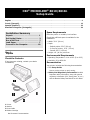 1
1
-
 2
2
-
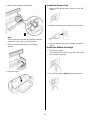 3
3
-
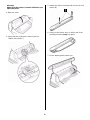 4
4
-
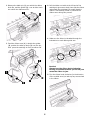 5
5
-
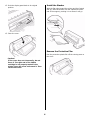 6
6
-
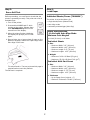 7
7
-
 8
8
-
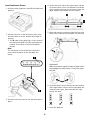 9
9
-
 10
10
-
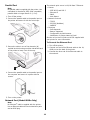 11
11
-
 12
12
-
 13
13
-
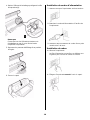 14
14
-
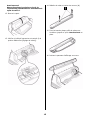 15
15
-
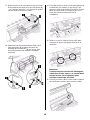 16
16
-
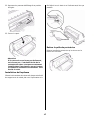 17
17
-
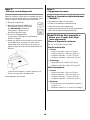 18
18
-
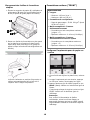 19
19
-
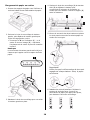 20
20
-
 21
21
-
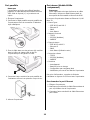 22
22
-
 23
23
-
 24
24
-
 25
25
-
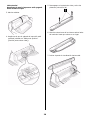 26
26
-
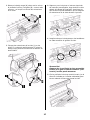 27
27
-
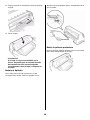 28
28
-
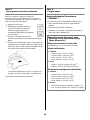 29
29
-
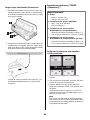 30
30
-
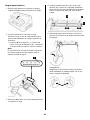 31
31
-
 32
32
-
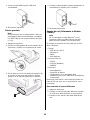 33
33
-
 34
34
-
 35
35
-
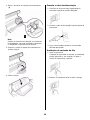 36
36
-
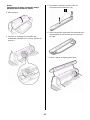 37
37
-
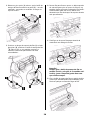 38
38
-
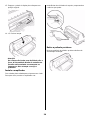 39
39
-
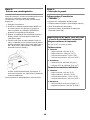 40
40
-
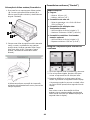 41
41
-
 42
42
-
 43
43
-
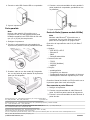 44
44
OKI 8810n Manual de usuario
- Categoría
- Impresión
- Tipo
- Manual de usuario
en otros idiomas
- français: OKI 8810n Manuel utilisateur
- English: OKI 8810n User manual
- português: OKI 8810n Manual do usuário
Artículos relacionados
Otros documentos
-
Tally Dascom MIP-480 Guía del usuario
-
TALLY T2245 Manual de usuario
-
TallyGenicom T2240-24 El manual del propietario
-
Intermec EasyCoder 7422 Manual de usuario
-
Epson LQ-300 - Impact Printer Guía de inicio rápido
-
 Eltron TLP2046 Manual de usuario
Eltron TLP2046 Manual de usuario
-
TALLY T2030-24 El manual del propietario
-
Epson TM-H2000 Manual de usuario
-
BIXOLON SRP-270 Guía de instalación
-
BIXOLON SRP-275II Guía de instalación